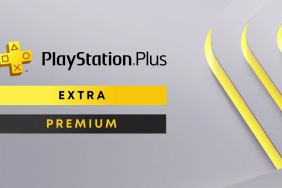Gboard, popularna wirtualna klawiatura Google dla urządzeń z Androidem, otrzymała niedawno aktualizację wersja 12.3, która wprowadza nowy układ dla tabletów.
Nowy projekt ma na celu poprawę komfortu pisania na większych ekranach, dzięki czemu mniej przypomina rozciągniętą klawiaturę telefonu.
Nowy układ Gboard na tablety
Jednak wprowadzenie nowego układu Gboard wywołało mieszane reakcje wśród użytkowników tabletów, zwłaszcza tych przyzwyczajonych do poprzedniej konfiguracji klawiatury (1,2).
 Źródło (kliknij/stuknij, aby wyświetlić)
Źródło (kliknij/stuknij, aby wyświetlić)
Jedną z głównych obaw zgłaszanych przez użytkowników jest to, że układ tabletu zakłócił ich pamięć mięśniową, prowadząc do wzrostu typograficznego błędy.
Użytkownicy, którzy przyzwyczaili się do tradycyjnego układu telefonu, mogą popełniać więcej błędów z powodu nowego układu klawiszy.
Dostosowanie się do innego układu wymaga czasu i praktyki, a przejście może być frustrujące dla użytkowników, którzy polegają na swoich tabletach do intensywnego pisania.
Kilka tygodni temu , Google wymusiło zmianę układu, która przeniosła klawisze i dodała zbędny Caps Lock do anglojęzycznych tabletów Qwerty Gboards, sprawiając, że jest to koszmar dla każdego z pamięcią mięśniową.
Źródło
Właśnie logowałem się na tablecie i zauważyłem, że do mojego gboard dodano kilka przycisków. Capslock, klawisze strzałek, a może tabulator? Nie mogłem wymyślić, jak przywrócić pierwotny układ i zastanawiałem się, czy ktoś wie, jak to naprawić?
Źródło
Kolejnym problemem, który wywołał niezadowolenie wśród niektórych użytkowników kart, jest umieszczenie klawiszy Caps Lock po lewej stronie na górze klawisza strzałki w górę.
Użytkownicy kwestionują konieczność posiadania dwóch przycisków Caps Lock w tak bliskiej odległości, ponieważ zwiększa to szanse na omyłkowe włączenie Caps Lock, gdy nie jest to zamierzone.
Pozycja przycisku Caps Lock jest bardzo zła. Musiałem przełączyć się na inną klawiaturę (swift). Dobra robota, Google „naprawia” coś, co nie jest zepsute.
Źródło
Niektórzy użytkownicy wyrazili chęć większej liczby opcji dostosowywania, sugerując, że Google powinien oferować różne układy klawiatury zamiast narzucać wszystkim jeden projekt użytkownicy.
Dzięki zapewnieniu opcji przełączania między różnymi nowymi lub tradycyjnymi układami, użytkownicy mieliby swobodę wyboru konfiguracji klawiatury zgodnej z ich preferencjami i nawykami pisania.
Jak powrócić do stary układ
Na szczęście znaleźliśmy sposób na przywrócenie starego układu. Najpierw „Wyczyść wszystkie dane” aplikacji Gboard:
1. Przejdź do Ustawienia – Aplikacje – Usługi Google Play
2. Teraz przejdź do Pamięć – Wyczyść pamięć.
3. W nowym panelu, w którym zobaczysz 3 przyciski, dotknij ostatniego/dolnego „Wyczyść wszystkie dane”
4. Następnie Gboard powinien przełączyć się na stary interfejs użytkownika
Źródło
Uwaga Jeśli stary układ wróci po kilku dniach, nie martw się i powtórz te kroki.
Programiści muszą koniecznie słuchać opinii użytkowników i odpowiadać na obawy zgłaszane przez społeczność. Mamy więc nadzieję, że Google wkrótce podejmie działania.
Mimo to będziemy stale monitorować ten temat i aktualizować ten artykuł, aby zawierał ważne informacje.
Uwaga: więcej takich historii znajdziesz w naszej dedykowanej sekcji Google. Więc upewnij się, że również ich przestrzegasz.